R Programming Language es una sólida herramienta de código abierto para análisis de datos, estadísticas y gráficos. Con su sintaxis fácil de usar, R ha ganado una inmensa popularidad entre los científicos de datos, estadísticos e investigadores de todo el mundo.
Atributos clave del lenguaje de programación R:
- Naturaleza de código abierto: Al ser de código abierto, R es de libre acceso y ofrece flexibilidad de personalización.
- Diversas técnicas estadísticas: R cuenta con una biblioteca completa con métodos estadísticos y gráficos, que atienden diversos requisitos de análisis de datos.
- Independencia de plataforma: La compatibilidad de R con Windows, Mac y Linux garantiza un amplio alcance de usuarios.
- Manejo eficiente de datos: Las funciones integradas en R facilitan la manipulación de datos sin problemas, incluidas tareas como fusionar, ordenar y remodelar conjuntos de datos.
- Reproducibilidad: El diseño de R enfatiza los análisis reproducibles, lo que lo convierte en la opción preferida para investigaciones y estudios científicos.
Ahora lo guiaremos a través de los pasos para instalar el lenguaje de programación R utilizando la terminal de línea de comandos y el repositorio oficial de CRAN para obtener la versión más actualizada.
Requisitos previos para instalar el lenguaje de programación R
Para instalar correctamente el lenguaje de programación R en Ubuntu, asegúrese de cumplir con los siguientes requisitos:
Requisitos del sistema y versiones de Ubuntu compatibles
| Componente | Requisito |
|---|---|
| Procesador | Procesador de doble núcleo de 2 gigahercios (GHz) o más rápido |
| RAM | 4 GB o más |
| Espacio del disco | 25 GB de espacio libre |
| Red | Conexión de Internet de banda ancha |
| Versiones compatibles | Ubuntu 24.04 (noble), Ubuntu 22.04 (Jammy), Ubuntu 20.04 (focal) |
Requerimientos adicionales
| Requisito | Descripción |
|---|---|
| Conexión a Internet | Requerido para descargar R y actualizaciones, así como para instalar paquetes desde CRAN. |
| Convenciones terminales | Todos los comandos de terminal deben ejecutarse como un usuario normal con sudo privilegios. |
| Comandos CLI | Utilice la interfaz de línea de comandos (CLI) para la instalación y configuración. |
Accesorios Opcionales
| Accesorio | Descripción |
|---|---|
| Almacenamiento externo | Recomendado para realizar copias de seguridad de scripts y datos de R. |
| VA | RStudio u otro entorno de desarrollo integrado (IDE) para mejorar la experiencia de desarrollo. |
Importar repositorio CRAN APT
Actualice Ubuntu antes de la instalación de R
Antes de instalar el lenguaje de programación R en Ubuntu, es fundamental comenzar actualizando su sistema. Esto garantiza que todos los paquetes existentes estén actualizados. Para hacer esto, abre tu terminal y ejecuta:
sudo apt update && sudo apt upgradeInstalación de paquetes necesarios
Después de la actualización del sistema, el siguiente paso consiste en instalar los paquetes necesarios. Estos paquetes son esenciales para la instalación exitosa de R. Ingrese el siguiente comando:
sudo apt install curl dirmngr apt-transport-https ca-certificates software-properties-commonImportación de la clave GPG para la verificación del paquete R
Para garantizar la autenticidad del paquete R del repositorio CRAN, debe importar la clave GPG con el siguiente comando:
curl -fSsL https://cloud.r-project.org/bin/linux/ubuntu/marutter_pubkey.asc | sudo gpg --dearmor | sudo tee /usr/share/keyrings/cran.gpg >> /dev/nullEsta clave verifica la integridad y el origen del paquete.
Agregar el repositorio CRAN
Una vez que la clave GPG esté en su lugar, la siguiente acción es agregar el repositorio CRAN a las fuentes de su sistema. Este repositorio proporciona los últimos paquetes de R. Implemente esto ingresando:
echo deb [signed-by=/usr/share/keyrings/cran.gpg] https://cloud.r-project.org/bin/linux/ubuntu $(lsb_release -cs)-cran40/ | sudo tee /etc/apt/sources.list.d/cran.listFinalizando con una actualización del repositorio APT
Después de agregar el repositorio CRAN, concluya el proceso de configuración actualizando su lista de repositorios APT. Esta actualización garantiza que su sistema reconozca el repositorio CRAN recién agregado. Ejecute el siguiente comando:
sudo apt updateFinalice la instalación de R con comandos de terminal
Instalación del núcleo R
Después de agregar el repositorio CRAN a su sistema Ubuntu, puede instalar el lenguaje de programación R. Esta instalación fundamental equipa su sistema con el entorno R básico. Para iniciar la instalación, abra su terminal y ejecute:
sudo apt install r-baseInstalling R Development Tools (Optional)
For an enhanced development experience, you might consider installing r-base-dev. Este paquete incluye herramientas de desarrollo adicionales y bibliotecas esenciales para tareas de programación R más avanzadas. Instálelo usando el siguiente comando:
sudo apt install r-base r-base-devVerifying the R Installation
Para confirmar una instalación exitosa, es importante verificar la versión instalada de R. Este paso garantiza que R esté instalado correctamente en su sistema. En la terminal, ejecuta:
R --versionThis command displays the version and build information of R, confirming the success of your installation.
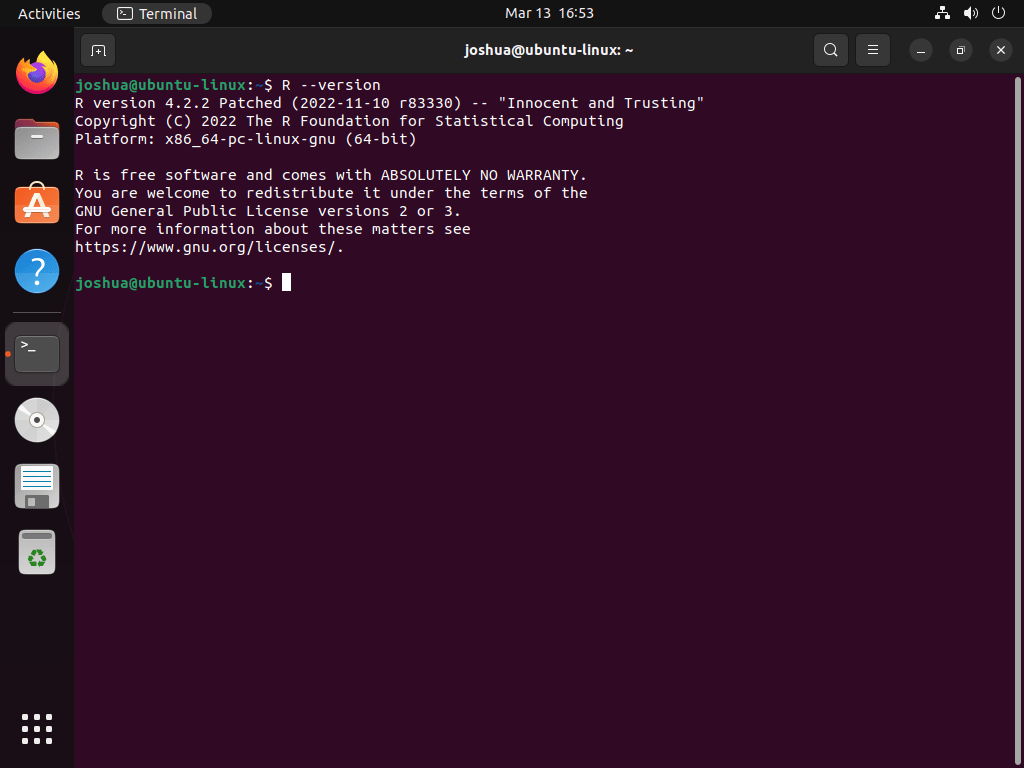
Additional R Installation Options
Installing Recommended R Packages
r-recommended is a valuable package that includes a curated selection of R packages, widely used in data analysis and statistical modeling. To install this package, use the command:
sudo apt install r-recommendedInstalling SSL Support for CRAN Packages
For installing CRAN packages that require SSL encryption, such as the “httr” package, libssl-dev is necessary. Install this package with:
sudo apt install libssl-devAdding XML Parsing Capability
To install CRAN packages needing XML parsing, libxml2-dev is required. This is particularly crucial for packages like “XML”. Install it using:
sudo apt install libxml2-devEnabling CURL Support in R
For CRAN packages that require CURL (Client URL) support, like the “curl” package, libcurl4-openssl-dev is essential. Use this command for installation:
sudo apt install libcurl4-openssl-devThese additional packages enhance R’s functionality on Ubuntu, enabling it to interact with various software and tools efficiently.
Instalar paquetes R a través de CRAN
Launching the R Interpreter
With the R Programming Language installed on your Ubuntu system, you can install R packages from the Comprehensive R Archive Network (CRAN). To start the R interpreter, open your terminal and run the following command:
sudo -i RThis command initiates the R interpreter with root user privileges, granting you the necessary permissions to install packages system-wide.
Installing R Packages
In the R environment, you can install packages using the install.packages() function. This function is the standard method for adding new packages to your R setup. For instance, to install the ggplot2 y tidyr packages, input:
install.packages(c("ggplot2", "tidyr"))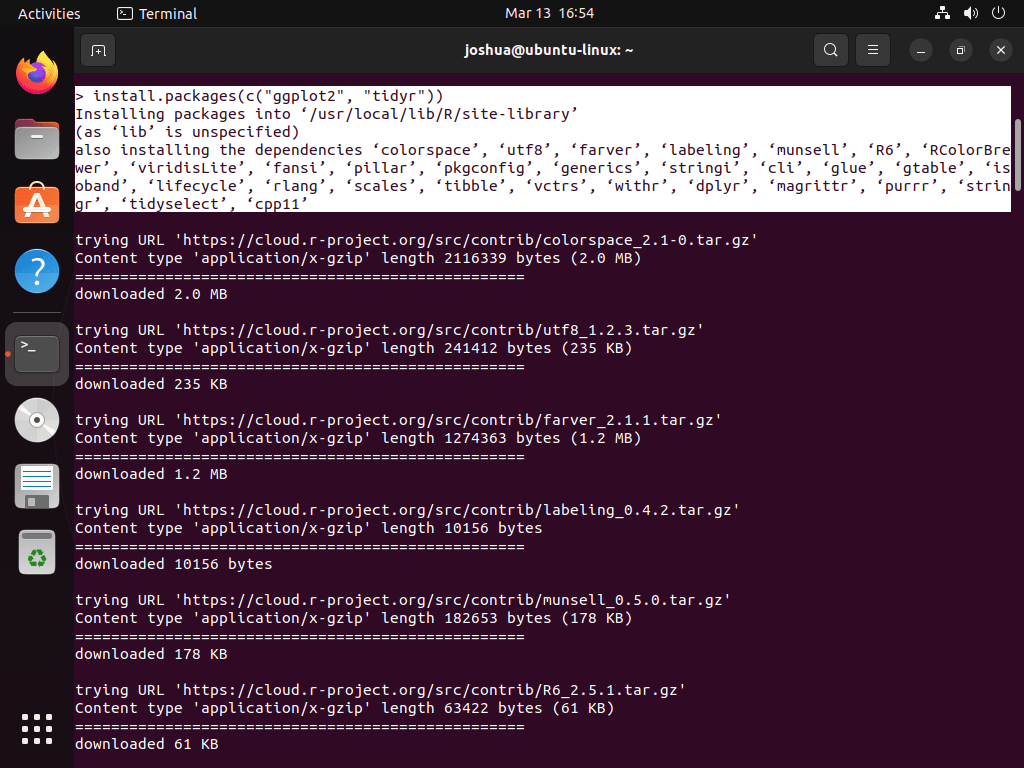
Searching for CRAN Packages
To explore available packages in CRAN, utilize the available.packages() function. This is particularly useful for finding packages related to specific fields like machine learning. To search for machine learning-related packages, use:
available.packages("machine learning")This function returns a comprehensive list of relevant packages and their descriptions, aiding in informed decision-making about which packages to install.
Updating Installed R Packages
Keeping your R packages up-to-date is crucial for security and functionality. To update all installed packages, use the update.packages() function. For example, to update without individual confirmations, execute:
update.packages(ask = FALSE)This command efficiently updates all your installed packages to their latest versions, bypassing the need for manual confirmation.
Removing R Packages
If you need to remove an installed R package, the remove.packages() function comes in handy. To delete a specific package, such as dplyr, from your system, input:
remove.packages("dplyr")This straightforward approach ensures that you can effectively manage your system’s packages, keeping only those necessary for your work.
Understanding CRAN in R and CRAN LaunchPAD PPA
When working with the R Programming Language on Ubuntu systems, it’s vital to distinguish between two methods of installing R packages: through the R interpreter and via the CRAN LaunchPAD Personal Package Archive (PPA). The CRAN repository within the R interpreter is used to install R packages directly in the R environment. In contrast, the CRAN LaunchPAD PPA enables Ubuntu users to install R packages system-wide using the APT package manager.
This distinction plays a significant role in package installation and management for R developers, particularly those new to the ecosystem.
Adding CRAN LaunchPAD PPA
To expand your Ubuntu system’s R package capabilities, add the current R 4.0 or later c2d4u repository. This repository enhances your system with a broader range of R packages optimized for Ubuntu-based distributions. Run the following command with root privileges or using sudo:
sudo add-apt-repository ppa:c2d4u.team/c2d4u4.0+Adding this repository is crucial in accessing an extensive array of R packages through your system’s package manager.
Installing R Packages from the PPA
With the repository added, you can install R packages across the entire system. For instance, to install specific packages like r-cran-rstan o r-cran-tidyverse without the recommended dependencies, execute one of these commands:
sudo apt install --no-install-recommends r-cran-rstano
sudo apt install --no-install-recommends r-cran-tidyverseUsing these commands, you install the desired R packages system-wide. This approach is particularly beneficial in shared or multi-user environments requiring system-wide access.
Note on LTS Releases and Unsupported Usage
It’s crucial to note that the c2d4u repository is officially supported only on Long-Term Support (LTS) releases of Ubuntu. Usage on non-LTS releases may lead to compatibility challenges. Although it’s feasible to modify the c2d4u_team-ubuntu-c2d4u4_0_-*.list file to use a focal repository for non-LTS versions, this method is not officially sanctioned and could result in unforeseen issues.
Conclusión
In this guide, we’ve walked through the essential steps to install R Programming Language on Ubuntu, showcasing how to add the CRAN LaunchPAD PPA for a more comprehensive array of R packages and manage these packages effectively. Choosing the suitable method for installing R packages—whether through the R interpreter or the CRAN LaunchPAD PPA—can significantly impact your development workflow.
Nuestra recomendación final es mantenerse actualizado con las últimas versiones y paquetes de R para un rendimiento y seguridad óptimos. No lo olvide, si está trabajando con las versiones LTS de Ubuntu; El repositorio c2d4u es útil para mantener un entorno R robusto y diverso. ¡Feliz codificación!
Enlaces útiles
Aquí hay algunos enlaces valiosos relacionados con el uso de R en un sistema Ubuntu:
- Sitio web oficial del proyecto R: Visite el sitio web oficial de R Project para obtener información completa sobre R, sus características y las últimas actualizaciones.
- R para Ubuntu: acceda a la página dedicada para instalar R en Ubuntu, incluidos los archivos binarios y las instrucciones de instalación.
- Ayuda del proyecto R: encuentre varios recursos de ayuda para R, incluidas listas de correo, documentación y guías de usuario.
- Preguntas frecuentes sobre R: explore las preguntas frecuentes para encontrar respuestas a consultas comunes sobre R.
- R Manuales: acceda a una colección de manuales que cubren diferentes aspectos de R, desde el uso principal hasta la programación avanzada.
- Certificación R: Obtenga información sobre los programas de certificación de R para validar sus habilidades y conocimientos.
- R en desbordamiento de pila: Únase a la comunidad de R en Stack Overflow para hacer preguntas, compartir soluciones y obtener ayuda de otros usuarios de R.
